-
Модуль Кадастровая карта - Руководство пользователя
- Введение
-
Данные из ЕГРН
- Импорт данных в базу данных
- Просмотр сводных статистических сведений о территории
- Выгрузка данных
- Просмотр информации об объекте на карте
- Визуальный анализ данных. Тематические карты
- Формирование отчетов по объектам
- Использование данных из ЕГРН в других картах
- Пользовательские системы координат
- Работа с персональными данными правообладателей
- Подписывание объектов
- Удаление загруженных данных
- Межевой план
-
Описание интерфейса картографического приложения
- Общие принципы работы в картографическом приложении
- Слои карты
- Идентификация объектов в интерактивной карте
- Поиск объектов
- Выбор объектов с карты
- Приближение к нужному масштабу и перемещение к нужному объекту или территории
- Базовая карта
- Режим Шторка
- Координаты клика
- Печать карты
- Запуск инструментов геообработки
- Работа с диаграммами
- Работа с атрибутивной таблицей
- Работа с выпадающими списками с множественным выбором
- Измерение расстояний и площадей
- Работа с избранными объектами и охватами
- Использование инструмента Поделиться ссылкой
- Личный кабинет пользователя
Слои карты
Окно
Слои карты
содержит список слоев интерактивной карты. Нажмите на кнопку
 , чтобы открыть окно (см.
Рисунок 181
). Окно доступно только в компоненте
Данные из ЕГРН
.
, чтобы открыть окно (см.
Рисунок 181
). Окно доступно только в компоненте
Данные из ЕГРН
.
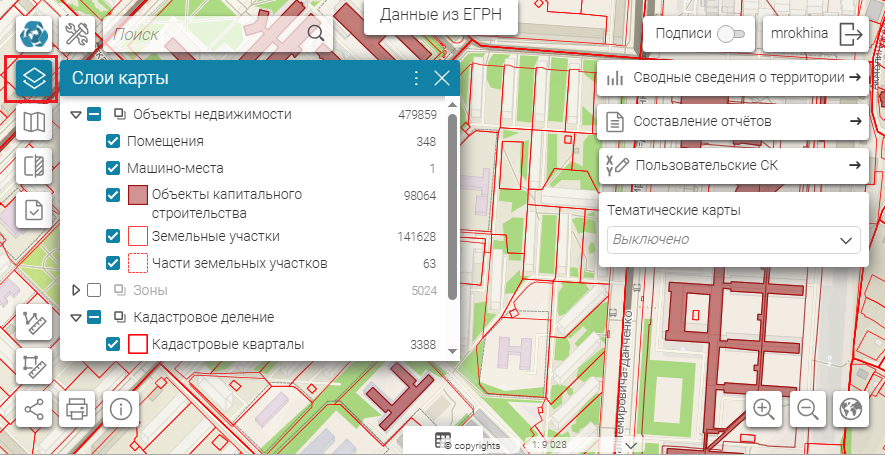 Рисунок 181 - Окно Слои карты
Рисунок 181 - Окно Слои карты
Пока окно открыто, кнопка вызова окна окрашена бирюзовым цветом. Окно открывается на уровне расположения кнопки вызова.
Слой в окне может располагаться как самостоятельно, так и в составе группового слоя. Групповой слой помечается иконкой
 .
.
- название слоя;
- тип геометрии;
- символ;
- значение символа (для слоев с раскраской по уникальным значениям);
- метка наличия фильтра (см. п. 4.13.3 );
- количество объектов слоя.
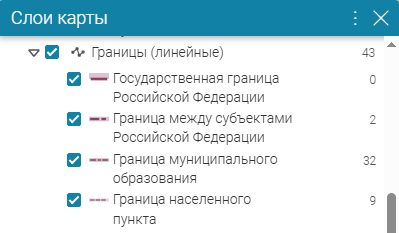
- Рисунок 182 - Информация о слое в окне Слои карты (на примере слоя Границы (линейные) с раскраской по уникальным значениям)
- название слоя;
- общее количество объектов всех слоев, входящих в состав группового слоя.
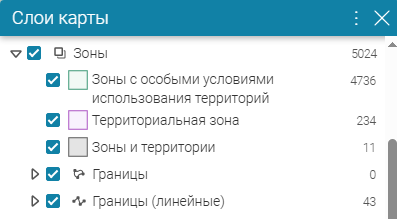
- Рисунок 183 - Информация о групповом слое в окне Слои карты (на примере группового слоя Зоны)
Слои, объекты которых видны на карте, отображаются в окне
Слои карты
темно-серым цветом. Слои, объекты которых не видны на карте, - светло-серым цветом (см.
Рисунок 184
).
 Рисунок 184 - Отображение видимого и невидимых слоев в окне Слои карты
Рисунок 184 - Отображение видимого и невидимых слоев в окне Слои карты
Групповые слои и слои с раскраской по уникальным значениям можно свернуть, нажав на
 слева от метки слоя, или развернуть, нажав на
слева от метки слоя, или развернуть, нажав на
 .
.
Чтобы свернуть сразу все групповые слои и слои с раскраской по уникальным значениям, в меню
 в заголовке окна выберите
Свернуть все слои
(см.
Рисунок 185
).
в заголовке окна выберите
Свернуть все слои
(см.
Рисунок 185
).
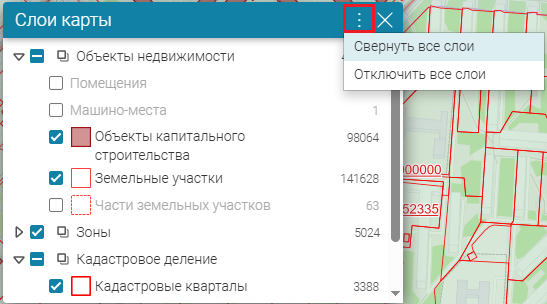 Рисунок 185 - Сворачивание всех слоев
Рисунок 185 - Сворачивание всех слоев
Окно
Слои карты
по умолчанию открыто при переходе в картографическое приложение.
Чтобы скрыть окно
Слои карты
, нажмите на
 в заголовке окна или на кнопку вызова окна
в заголовке окна или на кнопку вызова окна
 .
.
Управление видимостью слоев
В окне
Слои карты
можно управлять видимостью слоев объектов.
Установите метку
 слева от имени слоя, чтобы объекты этого слоя отображались на карте. Снимите метку, чтобы объекты слоя были не видны.
слева от имени слоя, чтобы объекты этого слоя отображались на карте. Снимите метку, чтобы объекты слоя были не видны.
Если установлена метка
 для группового слоя, то объекты всех слоев, входящих в состав группового слоя, будут отображаться на карте. Снятие метки для группового слоя отключит отображение объектов всех слоев. Метка
для группового слоя, то объекты всех слоев, входящих в состав группового слоя, будут отображаться на карте. Снятие метки для группового слоя отключит отображение объектов всех слоев. Метка
 у группового слоя показывает, что на карте видны объекты только части слоев, входящих в состав группового слоя.
у группового слоя показывает, что на карте видны объекты только части слоев, входящих в состав группового слоя.
Если для слоя настроен интервал масштабов видимости, то объекты этого слоя с установленной меткой
 будут видимы только в этом интервале. Для остальных масштабов слой будет представлен светло-серым цветом, как невидимый.
будут видимы только в этом интервале. Для остальных масштабов слой будет представлен светло-серым цветом, как невидимый.
Чтобы отключить видимость сразу всех слоев, в меню
 в заголовке окна выберите
Отключить все слои
(см.
Рисунок 186
).
в заголовке окна выберите
Отключить все слои
(см.
Рисунок 186
).
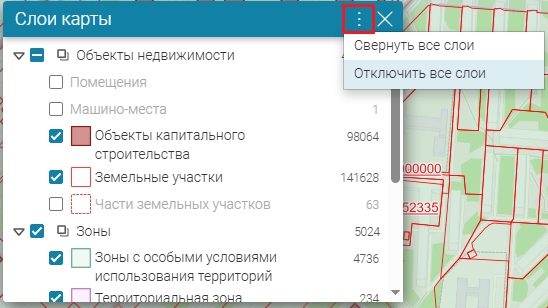 Рисунок 186 - Отключение видимости всех слоев
Рисунок 186 - Отключение видимости всех слоев
